Vytvořit pozvánku k průzkumu
Pokud chcete poslat průzkum pomocí jiné platformy než Dynamics 365 Customer Voice – například pomocí Outlook, Gmail nebo SMS – můžete vytvořit pozvánku k průzkumu pomocí Power Automate. Pozvánka k průzkumu vytvoří personalizovaný odkaz, který lze distribuovat pomocí platformy, kterou si vyberete. Odkaz na pozvánku k průzkumu bude krátká adresa URL, kterou lze snadno distribuovat na platformách, které mají nižší počet znaků (například SMS nebo Twitter). Krátká adresa URL bude v následujícím formátu: https://<region>.microsoft.com/<10-digit code>
Poznámka:
- Když vytvoříte pozvánku k průzkumu, bude e-mailová adresa považována za aktuální a není ověřena z hlediska správnosti.
- Jakmile vytvoříte pozvánku k průzkumu, nelze ji aktualizovat. Je-li vyžadována nějaká aktualizace, musíte vytvořit nový odkaz na pozvánku.
- Výstupem této akce bude InviteId, InviteUrl a UnsubscribeUrl.
Přihlaste se k flow.microsoft.com.
Začněte vytvářet nový tok úplně od začátku. Další informace: Vytvoření toku v Power Automate
V editoru toků přidejte spouštěč pro spuštění toku.
Po přidání spouštěče přidejte nový krok a vyhledejte konektor Dynamics 365 Customer Voice.
Ve výsledcích hledání vyberte Dynamics 365 Customer Voice.
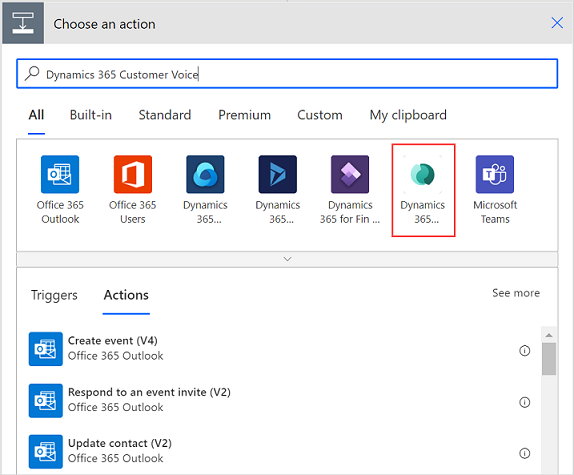
Vyberte akci Vytvořit pozvánku.
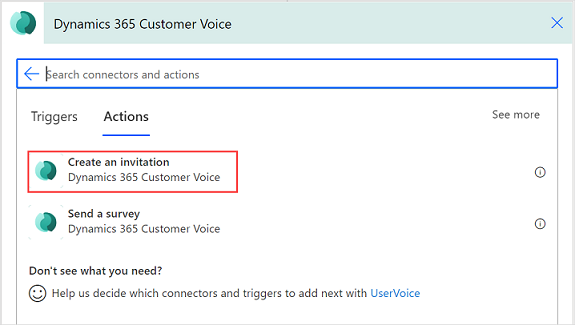
V akci Vytvořit pozvánku zadejte nebo vyberte následující informace:
- Projekt: Vyberte projekt, který obsahuje průzkum k odeslání.
- Průzkum: Vyberte průzkum, který má být odeslán.
- E-mail: Zadejte e-mailovou adresu příjemce.
- Předmět: Zadejte předmět pozvánky k průzkumu.
- Týkající se: Zadejte záznam, který má být přidružen k pozvánce a odpovědi. Tato hodnota je uložena v poli pozvánky k průzkumu Týkající se.
Poznámka:
- Do tohoto pole musíte zadat logický název tabulky. Pokud například chcete přiřadit tabulku Případ, musíte zadat incident, protože je to logický název tabulky Case. Podobně pokud vytvoříte vlastní tabulku se zobrazovaným názvem Vlastní tabulka a logickým názvem new_customtable, musíte zadat new_customtable v tomto poli.
- Podporovány jsou pouze tabulky, které jsou označeny pro spolupráci v aktivitách. Například tabulka úkolů není podporována.
- Podrobnosti o příjemci: Určete kontakt, ke kterému chcete přiřadit vaši pozvánku k průzkumu a záznamy odpovědí. Tato hodnota je uložena v poli pozvánky k průzkumu Komu. V tomto poli je podporován pouze záznam kontaktu.
Poznámka:
- Musíte zadat hodnotu buď v poli E-mail, nebo Podrobnosti o příjemci k provedení akce Vytvořit pozvánku.
- Chcete-li přiřadit svou pozvánku k průzkumu a odpověď ke Microsoft Dataverse, musíte zadat hodnoty do polí Týkající se a Podrobnosti o příjemci odpovídajícím způsobem. Musíte také zajistit, že možnost Uložit pozvané účastníky jako kontakty je zapnuta v nastavení distribuce průzkumu. Pokud není možnost Uložit pozvané účastníky jako kontakty zapnuta, není vyplněno pole Příjemce v pozvánce k průzkumu. Další informace o polích Týkající se a Podrobnosti o příjemci a jak jsou uloženy v pozvánce k průzkumu najdete v tématu Poslat akci průzkumu.
- Pokud jste ve svém průzkumu použili proměnné, budou viditelné v této akci a můžete zadat jejich odpovídající hodnoty. Více informací: Zadejte hodnoty v toku
- Jakmile jsou pozvánky vytvořeny, uloží se do Microsoft Dataverse. Proces ukládání pozvánek v Microsoft Dataverse je asynchronní a může nějakou dobu trvat. Před použitím pozvánky k dalšímu zpracování se doporučuje několik minut počkat. Můžete buď přidat prodlevu po akci Vytvořit pozvánku, nebo vytvořit dva samostatné postupy, jeden pro vytváření pozvánek a další pro odesílání pozvánek. Poté můžete spustit druhý tok na základě vytvoření pozvánek v Microsoft Dataverse.
Přidejte nový krok a vyberte akci pro odeslání e-mailu. Můžete použít poskytovatele jako Outlook, Gmail nebo SMS. V tomto postupu jsme použili Outlook pro odeslání průzkumu.
V akci Odeslat e-mail proveďte následující:
- Komu: Zadejte e-mailovou adresu příjemce.
- Předmět: Zadejte předmět e-mailu.
- Tělo: Zadejte text, který chcete v těle e-mailu, a přidejte dynamický obsah Odkaz na pozvánku.
Po zadání požadovaných údajů se tok zobrazuje následujícím způsobem:
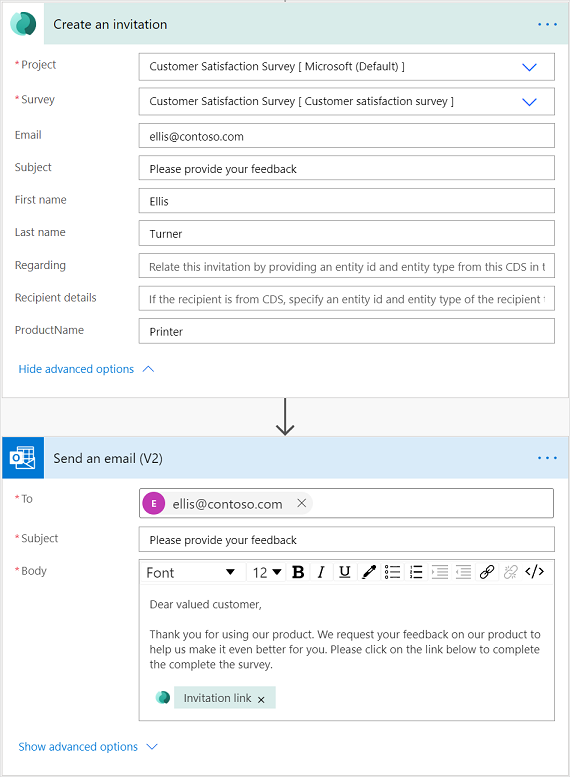
Tok běží podle nakonfigurovaného spouštěče a poté odešle průzkum.
Viz také
Práce s nastavením distribuce průzkumu
Odeslání průzkum pomocí vestavěného nástroje pro vytváření e-mailů
Odeslat průzkum pomocí Power Automate
Vložení průzkumu na webovou stránku
Odeslat odkaz na průzkum ostatním
Odeslat průzkum pomocí kódu QR